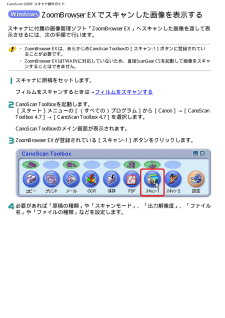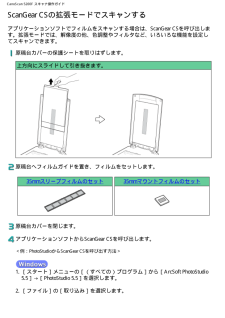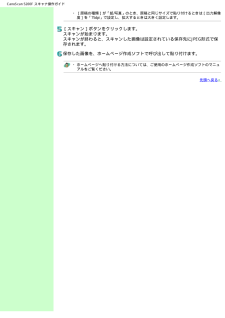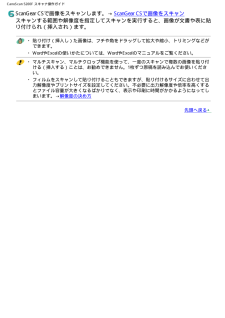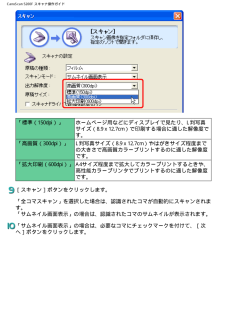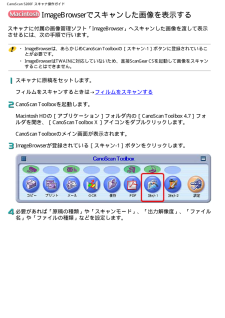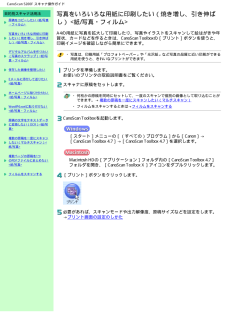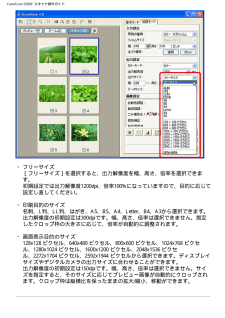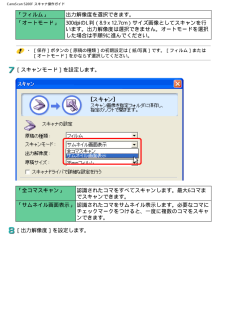Q&A
取扱説明書・マニュアル (文書検索対応分のみ)
"解像度"1 件の検索結果
"解像度"70 - 80 件目を表示
全般
質問者が納得以前と条件が同じという事ですが、スキャナーの読込みで画像には特に異常がない場合は、速度に関してはPC側の問題が考えられます。破損や落下などもなく普通に今までスキャナーを使っていた場合はメーカーに修理に出されたとしても極端に遅い場合を除いて、「異常がない」と回答がある可能性が高いようです。再セットアップを既に試みていらっしゃるようですし、スキャナー純正ソフトで取り込みをしてる事であれば、受信側のPCの処理能力が落ちている可能性があるので、速度が遅くなる前の状態にPCを一度戻すか、リカバリもご検討されるとよいか...
5576日前view170
CanoScan 5200F スキャナ操作ガイドZoomBrowser EXでスキャンした画像を表示するスキャナに付属の画像管理ソフト「ZoomBrowser EX」へスキャンした画像を渡して表示させるには、次の手順で行います。・ZoomBrowser EXは、あらかじめCanoScan Toolboxの[スキャン-1]ボタンに登録されていることが必要です。・ZoomBrowser EXはTWAINに対応していないため、直接ScanGear CSを起動して画像をスキャンすることはできません。 スキャナに原稿をセットします。フィルムをスキャンするときは→フィルムをスキャンするCanoScan Toolboxを起動します。[スタート]メニューの[(すべての)プログラム]から[Canon]→[CanoScan Toolbox 4.7]→[CanoScan Toolbox 4.7]を選択します。CanoScan Toolboxのメイン画面が表示されます。 ZoomBrowser EXが登録されている[スキャン-1]ボタンをクリックします。必要があれば「原稿の種類」や「スキャンモード」、「出力解像度」、「ファイル名」や...
CanoScan 5200F スキャナ操作ガイドScanGear CSの拡張モードでスキャンするアプリケーションソフトでフィルムをスキャンする場合は、ScanGear CSを呼び出します。拡張モードでは、解像度の他、色調整やフィルタなど、いろいろな機能を設定してスキャンできます。原稿台カバーの保護シートを取りはずします。上方向にスライドして引き抜きます。原稿台へフィルムガイドを置き、フィルムをセットします。35mmスリーブフィルムのセット 35mmマウントフィルムのセット原稿台カバーを閉じます。アプリケーションソフトからScanGear CSを呼び出します。 <例:PhotoStudioからScanGear CSを呼び出す方法> 1. [スタート]メニューの[(すべての)プログラム]から[ArcSoft PhotoStudio 5.5]→[PhotoStudio 5.5]を選択します。 2. [ファイル]の[取り込み]を選択します。
CanoScan 5200F スキャナ操作ガイド・[原稿の種類]が「紙/写真」のとき、原稿と同じサイズで貼り付けるときは[出力解像度]を「75dpi」で設定し、拡大するときは大きく設定します。[スキャン]ボタンをクリックします。スキャンが始まります。スキャンが終わると、スキャンした画像は設定されている保存先にJPEG形式で保存されます。保存した画像を、ホームページ作成ソフトで呼び出して貼り付けます。・ホームページへ貼り付ける方法については、ご使用のホームページ作成ソフトのマニュアルをご覧ください。先頭へ戻る▲
CanoScan 5200F スキャナ操作ガイド・出力解像度は「フリーサイズ」、「印刷目的のサイズ」、「画面表示目的のサイズ」の各用途ごとに別々に設定することができます。また、1つの用途内では、同じ出力解像度が使用されます。・出力解像度を必要以上に大きく設定すると警告メッセージが表示されます。そのままスキャンを行った場合、スキャン時間が長くかかったり、ファイル容量が非常に大きくなることがあります。保存容量のめやす35mmカラーフィルムをL判サイズに拡大する場合出力解像度と出力サイズの設定倍率実際にスキャンする解像度データ容量300dpi、L判約4倍約1200dpi (300 dpi x 400%)4.51MB600dpi、L判約4倍約2400dpi (600dpi x 400%)18.05MB1200dpi、L判約4倍約4800dpi(1200dpi x 400%) 72.20MB2400dpi、L判約4倍約9600dpi(2400dpi x 400%) 288.80MB※データ容量はBMP、PICTで保存した場合です。JPEGなど圧縮ファイル形式で保存すると、容量は小さくなります。その他の項目を必要に応じて...
CanoScan 5200F スキャナ操作ガイドScanGear CSで画像をスキャンします。→ ScanGear CSで画像をスキャンスキャンする範囲や解像度を指定してスキャンを実行すると、画像が文書や表に貼り付けられ(挿入され)ます。・貼り付け(挿入し)た画像は、フチや角をドラッグして拡大や縮小、トリミングなどができます。・WordやExcelの使いかたについては、WordやExcelのマニュアルをご覧ください。・マルチスキャン、マルチクロップ機能を使って、一度のスキャンで複数の画像を貼り付ける(挿入する)ことは、お勧めできません。1枚ずつ原稿を読み込んでお使いください。・フィルムをスキャンして貼り付けることもできますが、貼り付けるサイズに合わせて出力解像度やプリントサイズを設定してください。不必要に出力解像度や倍率を高くするとファイル容量が大きくなるばかりでなく、表示や印刷に時間がかかるようになってしまいます。→解像度の決め方先頭へ戻る▲
CanoScan 5200F スキャナ操作ガイド「標準(150dpi)」ホームページ用などにディスプレイで見たり、L判写真サイズ(8.9 x 12.7cm)で印刷する場合に適した解像度です。「高画質(300dpi)」L判写真サイズ(8.9 x 12.7cm)やはがきサイズ程度までの大きさで高画質カラープリントするのに適した解像度です。「拡大印刷(600dpi)」A4サイズ程度まで拡大してカラープリントするときや、高性能カラープリンタでプリントするのに適した解像度です。[スキャン]ボタンをクリックします。「全コマスキャン」を選択した場合は、認識されたコマが自動的にスキャンされます。「サムネイル画面表示」の場合は、認識されたコマのサムネイルが表示されます。「サムネイル画面表示」の場合は、必要なコマにチェックマークを付けて、[次へ]ボタンをクリックします。
CanoScan 5200F スキャナ操作ガイドImageBrowserでスキャンした画像を表示するスキャナに付属の画像管理ソフト「ImageBrowser」へスキャンした画像を渡して表示させるには、次の手順で行います。・ImageBrowserは、あらかじめCanoScan Toolboxの[スキャン-1]ボタンに登録されていることが必要です。・ImageBrowserはTWAINに対応していないため、直接ScanGear CSを起動して画像をスキャンすることはできません。 スキャナに原稿をセットします。フィルムをスキャンするときは→フィルムをスキャンするCanoScan Toolboxを起動します。Macintosh HDの[アプリケーション]フォルダ内の[CanoScan Toolbox 4.7]フォルダを開き、[CanoScan Toolbox X]アイコンをダブルクリックします。 CanoScan Toolboxのメイン画面が表示されます。 ImageBrowserが登録されている[スキャン-1]ボタンをクリックします。必要があれば「原稿の種類」や「スキャンモード」、「出力解像度」、「ファイル名」や...
CanoScan 5200F スキャナ操作ガイド目的別スキャナ活用法原稿をコピーしたい <紙/写真・フィルム> 写真をいろいろな用紙に印刷したい(焼き増し、引き伸ばし) <紙/写真・フィルム> デジタルアルバムを作りたい(写真のスクラップ)<紙/写真・フィルム> 保存した画像を整理したい Eメールに添付して送りたい <紙/写真> ホームページに貼り付けたい <紙/写真・フィルム> WordやExcelに貼り付けたい <紙/写真・フィルム> 原稿の文字をテキストデータに変換したい(OCR)<紙/写真> 複数の原稿を一度にスキャンしたい(マルチスキャン)<紙/写真> 複数ページの原稿を1つのPDFファイルにまとめたい <紙/写真> フィルムをスキャンする写真をいろいろな用紙に印刷したい(焼き増し、引き伸ばし) <紙/写真・フィルム>A4の用紙に写真を拡大して印刷したり、写真やイラストをスキャンして絵はがきや年賀状、カードなどを作るときは、CanoScan Toolboxの[プリント]ボタンを使うと、印刷イメージを確認しながら簡単にできます。・写真は、印刷用紙「プロフォトペーパー」や「光沢紙」な...
CanoScan 5200F スキャナ操作ガイド・ フリーサイズ[フリーサイズ]を選択すると、出力解像度を幅、高さ、倍率を選択できます。初期設定では出力解像度1200dpi、倍率100%になっていますので、目的に応じて設定し直してください。 ・ 印刷目的のサイズ名刺、L判、LL判、はがき、A5、B5、A4、Letter、B4、A3から選択できます。出力解像度の初期設定は300dpiです。幅、高さ、倍率は選択できません。指定したクロップ枠の大きさに応じて、倍率が自動的に調整されます。 ・ 画面表示目的のサイズ128x128 ピクセル、640x480 ピクセル、800x600 ピクセル、1024x768 ピクセル、1280x1024 ピクセル、1600x1200 ピクセル、2048x1536 ピクセル、2272x1704 ピクセル、2592x1944 ピクセルから選択できます。ディスプレイサイズやデジタルカメラの出力サイズに合わせることができます。出力解像度の初期設定は150dpiです。幅、高さ、倍率は選択できません。サイズを指定すると、そのサイズに応じてプレビュー画像が自動的にクロップされます。クロップ枠は縦...
CanoScan 5200F スキャナ操作ガイド「フィルム」出力解像度を選択できます。「オートモード」300dpiのL判(8.9 x 12.7cm)サイズ画像としてスキャンを行います。出力解像度は選択できません。オートモードを選択した場合は手順9に進んでください。・[保存]ボタンの[原稿の種類]の初期設定は[紙/写真]です。[フィルム]または[オートモード]をかならず選択してください。[スキャンモード]を設定します。「全コマスキャン」認識されたコマをすべてスキャンします。最大6コマまでスキャンできます。「サムネイル画面表示」認識されたコマをサムネイル表示します。必要なコマにチェックマークをつけると、一度に複数のコマをスキャンできます。[出力解像度]を設定します。
- 1